
海外取引所のGate.io(ゲート)で草コイン買うついでにASTR(アスター)も買いたいなー

Gate.io(ゲート)は日本語化されているので操作性は良いですよ!

初めての海外取引所でちょっとドキドキしてるから専門用語がよくわからなくてね。。。

確かに。
Gate.io(ゲート)はBinance(バイナンス)には無い機能があるのでわかりやすく解説していきますね!
Astar(ASTR)は、Gate.ioや
Gate.ioはメタマスクウォレットへ直接送金が可能です!
Gate.io(ゲート)からAstar(ASTR)をメタマスクに送金する方法はコチラ

「Gate.io(ゲート)でしかASTR(アスター)を買いたくない!」
というこだわりが無ければビットバンクから日本円で買いましょう!

Gate.ioのスマホアプリでASTRの現物取引
Gate.ioのアプリを立ち上げます。
画面最下部にある「取引」をタップしましょう。
Gate.ioの無料口座開設は下記ボタンから!

Gate.io(ゲート)のスマホアプリからASTRの買い方
左上の赤枠をタップして通貨を検索します。
今回はAstar(ASTR)を指値で現物購入していきます。
ASTR/USDTを選択、USDTでASTRを購入するという取引になります。
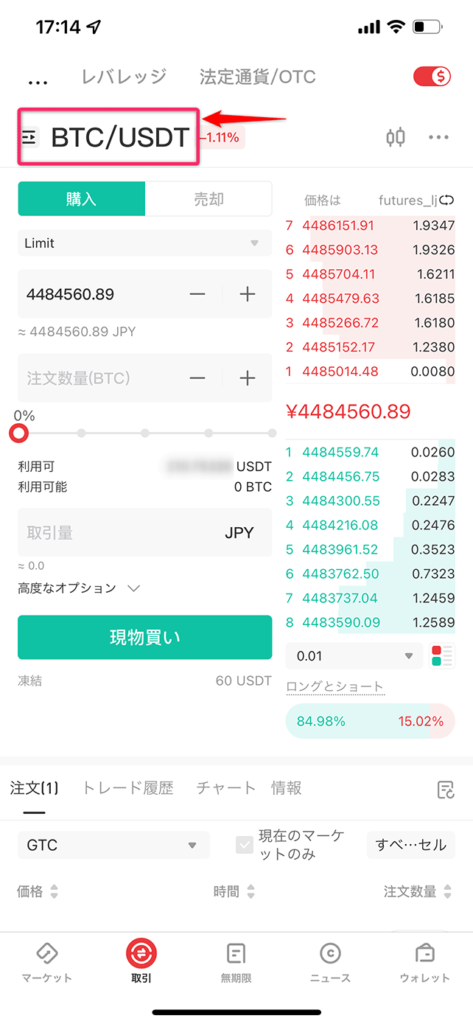
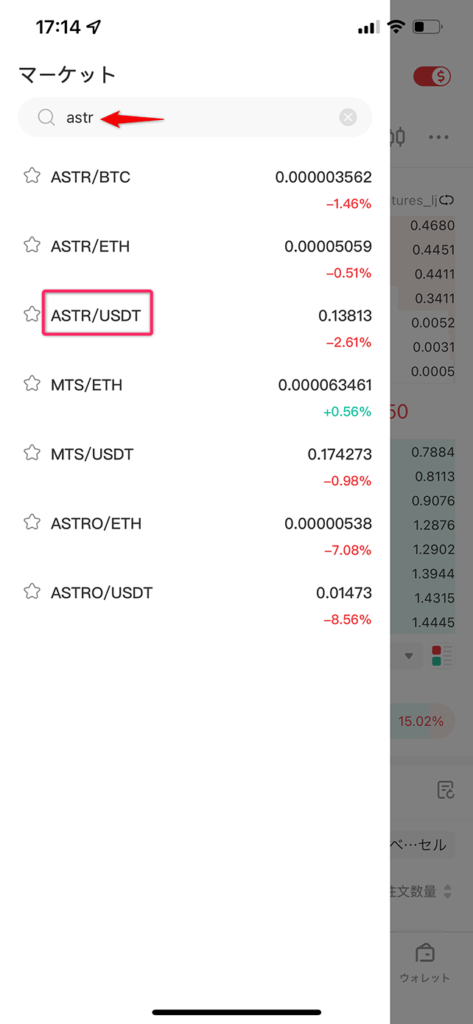
- Limitが選択されていることを確認
- いくらでASTRを買うのか、購入金額の入力
- 2で設定した価格で、ASTRを何枚買うか枚数を入力します
- 手持ちのUSDTの何%分を購入するかという決め方もできます
例 100USDTの50%と設定した場合、50USDT分のASTRを指値で入れる - 日本円表記になります(為替レートの変動がリアルタイムに反映しない場合あり)
- 条件の入力が完了したら「現物買い」をクリックします
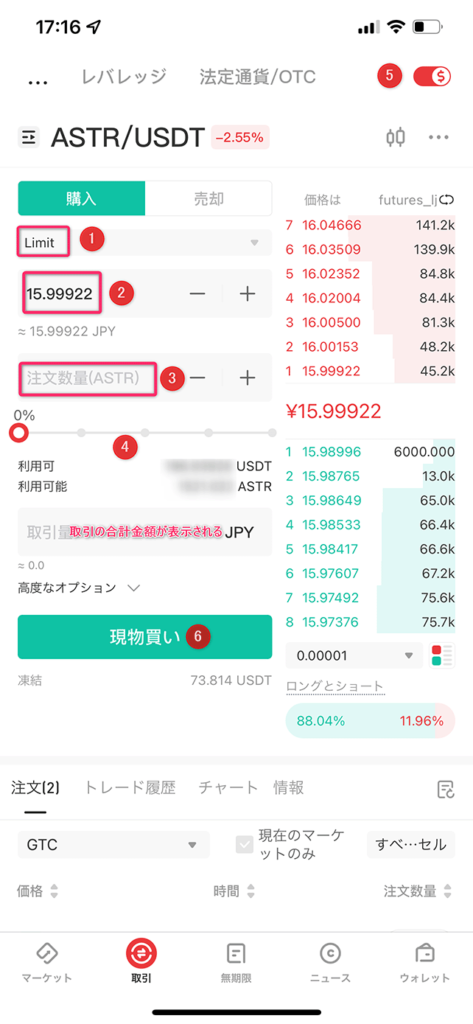
- 価格 $0.13814
- 100枚のASTR
「現物買い」をクリックするとこの確認画面が出てくるので「OK」をクリックします。
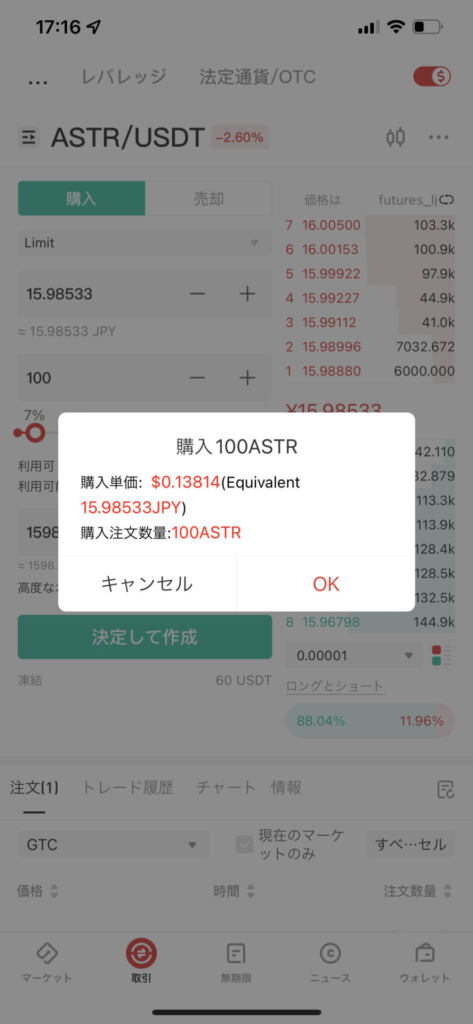
注文の作成画面が出てきます、再度注文価格と数量の確認をして間違いなければ「決定して作成」をクリックします。
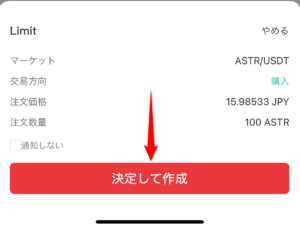
作成をクリックすると、「資産パスワード」の入力をします。
アカウント作成した時にログインパスワードと資産パスワードを作りました。
資産パスワードを入力したら「決定して作成」をクリックしてください。
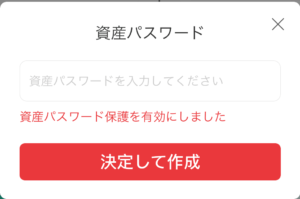
スマホでASTRの注文確認と取り消し方法
注文が通ると、画面下部の「注文」に表示されます。
もし注文を取り消したい時は「元に戻す」をクリックして注文の取り消しを行ってください。

注文が通ったらウォレットに送金する事もあります!メタマスクとPolkaDot{.js}を作っておきましょう!
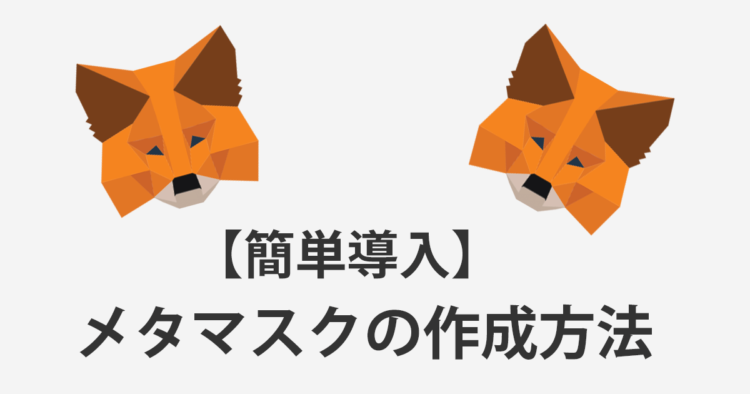

ASTRの自動積み立て方法
毎回手動で買うのがめんどうになることもあります。
任意で決めた価格範囲内のときに定量で注文を出してくれます。

パソコン版Gate.ioでASTRを買ってみよう
Gate.ioのTOPページへいきましょう。
Gate.io公式サイト
https://www.gate.io/ja
ログインはアプリを使うと楽になります。
PCでGate.ioのログインページにアクセスするとメールアドレスとパスワード、または右側にQRコードを読み込ませるページが出てきます。
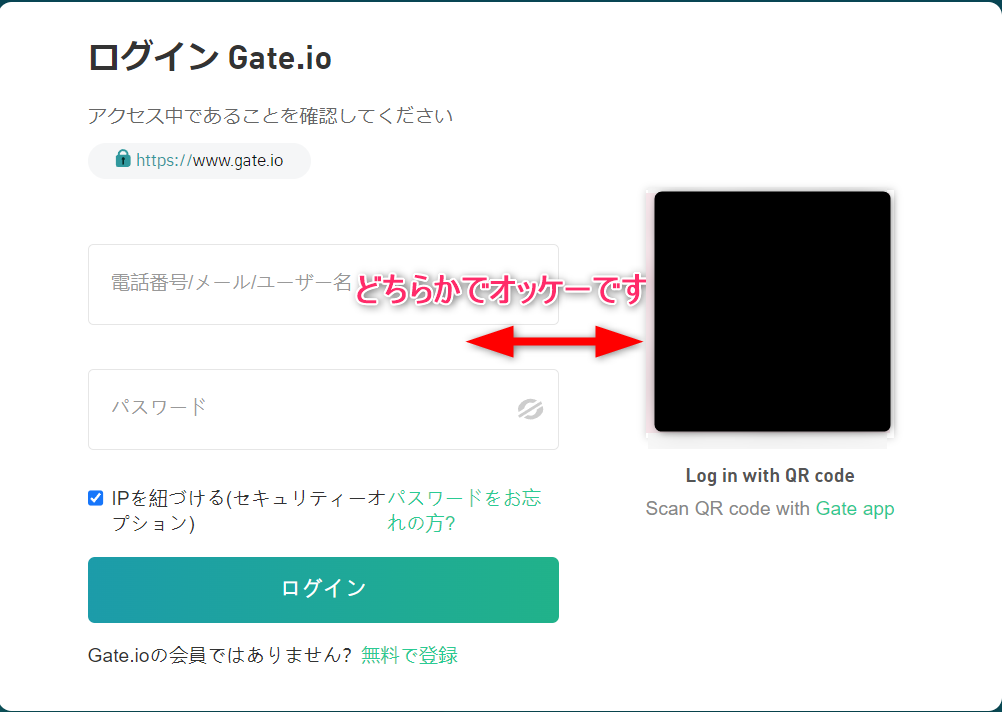
楽にログインしたいので、Gate.ioのスマホアプリでQRコードを読み込んでログインします。
スマホ画面上部の矢印の部分をタップしてQRコードを読み込みます。
カメラでQRコードを読み込ませると、スマホ側に確認画面が出てくるので「ログインを確認してください」をクリックします。
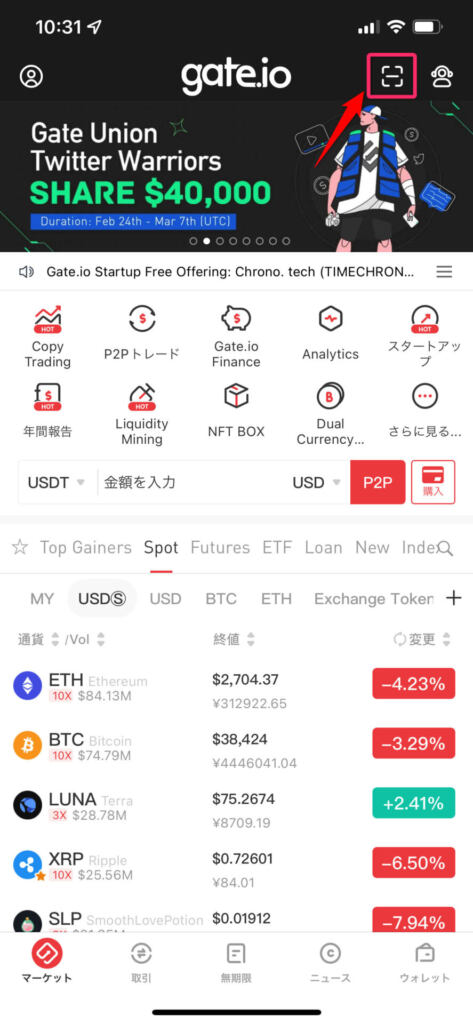
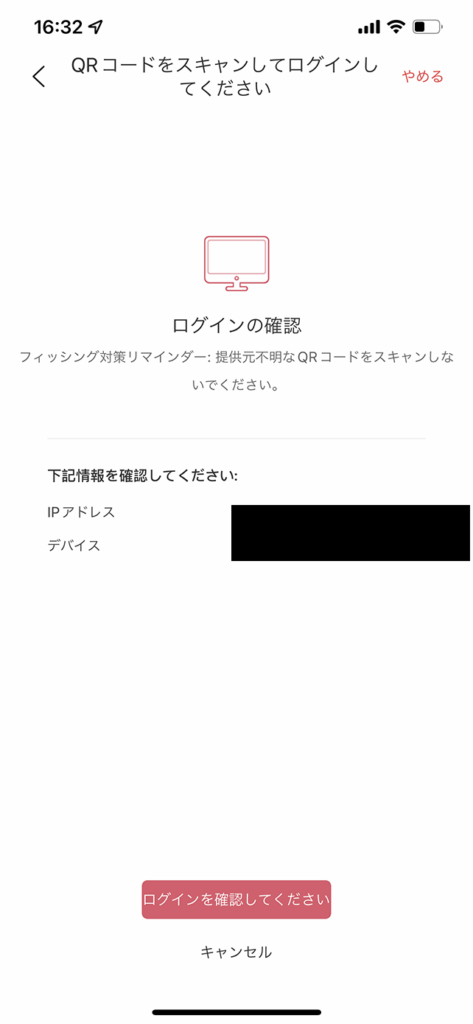
PC画面側が自動でログインしてくれます。
画面上の「取引」にマウスカーソルを重ねると取引の種類が出てきます。
更にマウスカーソルを「現物取引」に重ねると、「スタンダード」が現れますのでクリックします。

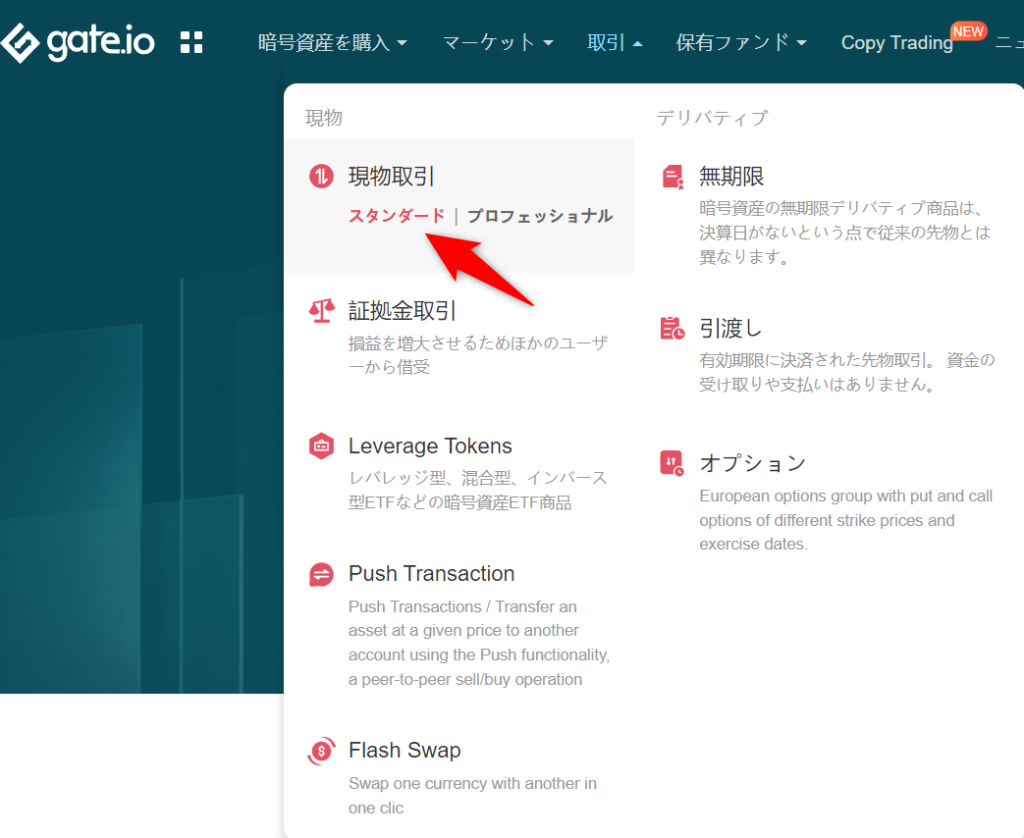
色んな情報が一気に出てきましたが安心してください!
Astar(ASTR)を指値で購入してみましょう。
左の「検索」に「ASTR」と入力し「ASTR_USDT」をクリックします。
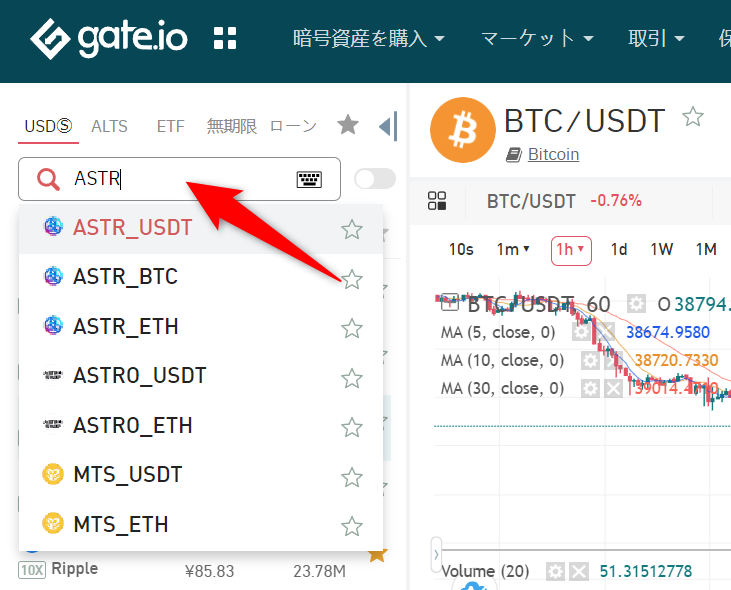
「ASTR/USDT」のチャートが出てきました、これはUSDTでASTRを買うという取引になります。
さっそく画面の説明をしていきましょう!
- いくらでASTRを買いたいか、購入したい金額を入力します。(青い枠内の価格をクリックしても価格を入力できます。)
- 1で設定した価格でASTRを何枚買うか入力します。
- 2で枚数指定しない場合、手持ちのUSDTの何%分を購入するかという決め方も可能です。
例 100USDTの50%と設定した場合、50USDT分のASTRを指値で入れる - 購入したい条件の入力が終わったら「購入」をクリックします。
- クリックすると日本円での価格表記になります(為替レートの変動がリアルタイムじゃない場合あり)
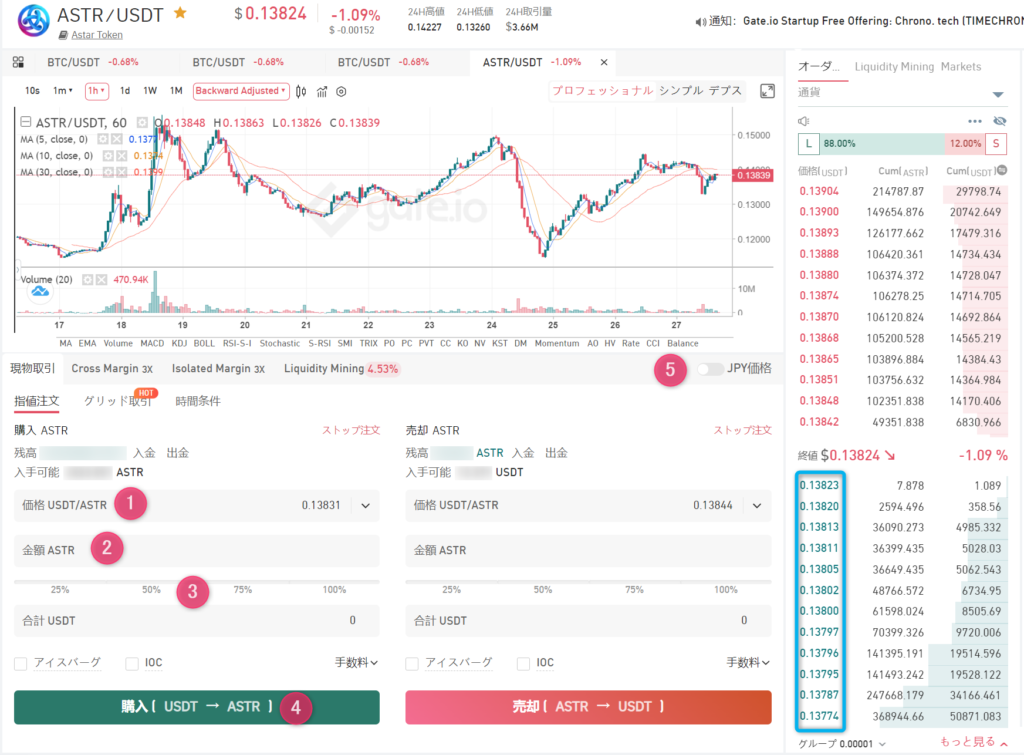
それでは、実際に指値注文を出していきましょう!
釜飯はこのとき下記条件で指値注文を出しました。
- 価格 0.13828 USDT
- 1,000枚のASTR
- 合計金額 138.24 USDT
条件を入力して「購入」をクリックすると価格と数量の確認が出てきます。
問題なければ「注文を確認してください」をクリックします。

資産パスワードの入力をします。
アカウント作成時に、ログインパスワードとは別にもう1つパスワードを作りました。
資産パスワードを入力したら「送信」をクリックしてください。
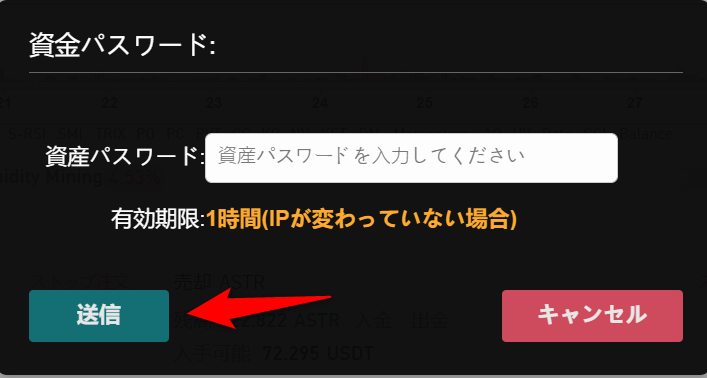
無事、注文を出せたら「注文しました」の画面が出てきますのでクリックして閉じます。
パソコン版Gate.ioの注文確認
指値注文を出すと画面下部にある「注文」タブの「指値注文」に表示されます。

無事指値で買えた場合は「注文」タブから消えて、一番右側の「取引履歴」に表示されるので確認してみましょう。

まとめ
Gate.ioでAstar(ASTR)の買い方を解説してきました。
スマホアプリ版・パソコン版どちらも使いやすいので状況に応じて使い分けると便利です!






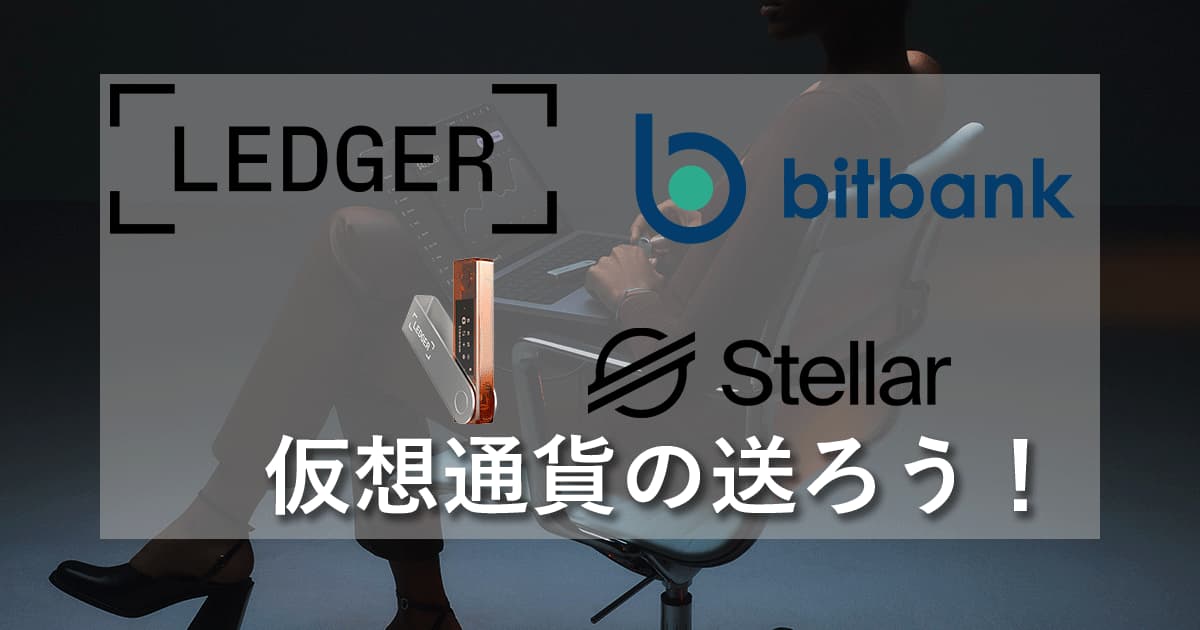
コメント
This site is protected by reCAPTCHA and the Google Privacy Policy and Terms of Service apply.